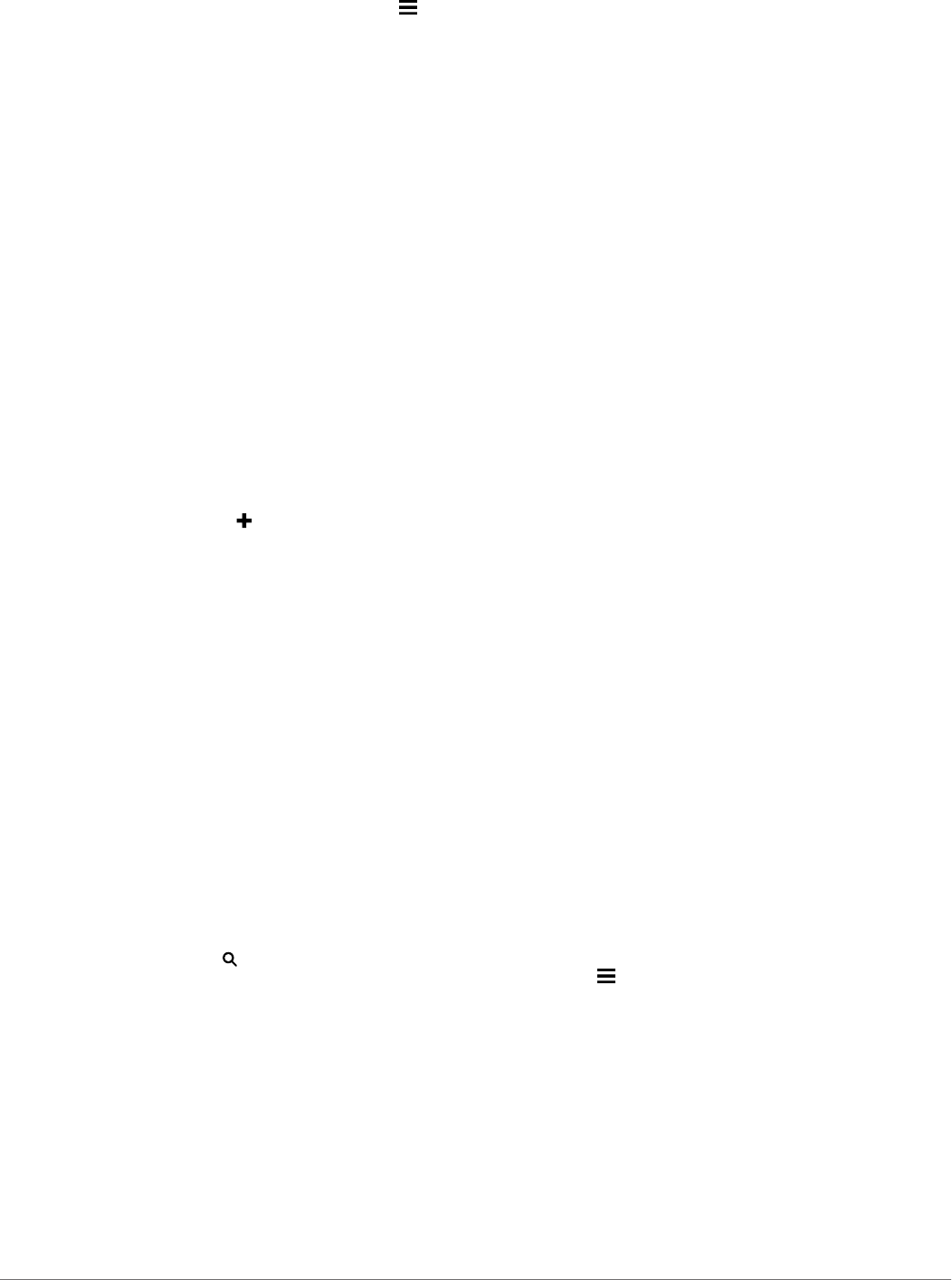-
Ik heb vandaag via Marktplaats een Garmin nuvi 55 gekocht. Ik Garmin Express geïnstalleerd voor een update, maar ik krijg dit niet voor elkaar. Het duurt eeuwig omhet toestel voor te bereiden voor kaartupdate. Hoe kan dit?
Reageer op deze vraag Misbruik melden
Gesteld op 31-7-2023 om 19:39 -
Hoe stel ik de rijbaanbegeleiding in op een Garmin Nuvi 55 LM Gesteld op 6-9-2021 om 20:15
Reageer op deze vraag Misbruik melden -
Ik wil mijn garmin nuvi 55 updaten, hij maakt contact,maar als ik wil de updates wil uitvoeren zegt garmin express: Sluit uw Nuvi 55 toestel aan om door te gaan. Ik krijg wel meldingen dat er nieuwe updates beschikbaar zijn. Ik gebruik niet de standaard geleverde usbkabel, aangezien ik deze nergens kan vinden.
Reageer op deze vraag Misbruik melden
Iemand een oplossing? Gesteld op 11-9-2019 om 10:00-
nieuwe kopen anders lukt het niet zelf meegemaakt
Waardeer dit antwoord Misbruik melden
Geantwoord op 17-2-2020 om 09:00
-
-
Woon in NL voer adres in van Duitsland en iedere keer geeft hij aan niets gevonden te hebben Gesteld op 12-4-2017 om 15:21
Reageer op deze vraag Misbruik melden-
Heb je misschien alleen de kaart van Nederland geïnstalleerd? Geantwoord op 27-5-2018 om 13:10
Waardeer dit antwoord Misbruik melden
-
-
Melding kaartgegevens Nuvi 55 niet te vinden. Enig idee hoe dit te herstellen?
Reageer op deze vraag Misbruik melden
Gesteld op 25-10-2016 om 16:34-
eerst aanmelden mijn garmin Geantwoord op 25-10-2016 om 17:18
Waardeer dit antwoord Misbruik melden
-
-
Geen idee, maar het is al opgelost! Geantwoord op 25-10-2016 om 17:52
Waardeer dit antwoord Misbruik melden -
We hebben de nav op computer aangesloten maar nu zegt hij steeds ken de computer niet en wat nu Gesteld op 2-8-2016 om 19:41
Reageer op deze vraag Misbruik melden-
moet aanmelden bij garmin Geantwoord op 2-8-2016 om 19:45
Waardeer dit antwoord (2) Misbruik melden
-
-
kan ik ook alleen links en rechts instellen dus niet al die straatnamen erbij Gesteld op 29-3-2016 om 10:33
Reageer op deze vraag Misbruik melden-
ik heb het al gevonden Geantwoord op 29-3-2016 om 16:54
Waardeer dit antwoord (5) Misbruik melden
-
-
Ik vraag een handleiding voor een Garmin nuvi 55 die gisteren heb gekocht ,en dan moet ik vragen instellen dat is niet de bedoeling.ik vraag voor een handleiding hoe ik een route moet instellen Gesteld op 22-5-2015 om 08:40
Reageer op deze vraag Misbruik melden-
hoe kom ik aan een handleiding nuvi 55 lmt Geantwoord op 14-12-2015 om 10:29
Waardeer dit antwoord (14) Misbruik melden
-
-
ik sluit de navigatie aan, op de pc, krijg vervolgens niets op het scherm te zien. heb de navigatie gisteren gekocht. mvg. Ton Duits Gesteld op 17-2-2015 om 09:39
Reageer op deze vraag Misbruik melden-
Ton ben je er al uit want ik heb hem van de 20ste heb het zelfde, mvg J. van der pijl Geantwoord op 21-5-2015 om 17:32
Waardeer dit antwoord (6) Misbruik melden
-